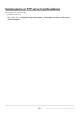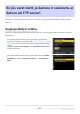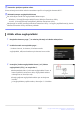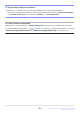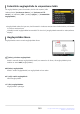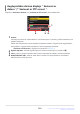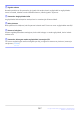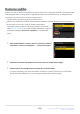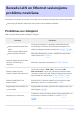Atsauces vadlīnijas (izdevums PDF formātā)
Table Of Contents
- Satura rādītājs
- Kad jūsu pirmais fotoattēls nevar sagaidīt
- Pirms tu sāc
- Kameras daļas
- Izvēlņu izmantošana
- Pirmie soļi
- Pamata fotografēšana un atskaņošana
- Fotografēšanas iestatījumi
- Video ierakstīšana
- Attēlu skatīšana
- Fotogrāfiju retušēšana
- Videoklipu rediģēšana
- Balss piezīmes
- Savienojuma izveide ar HDMI televizoriem un ierakstītājiem
- Savienojuma izveide ar viedierīcēm
- Savienojuma izveide ar datoriem vai FTP serveriem
- Savienojuma izveide
- Datori: savienojums, izmantojot USB
- Datori: savienojums, izmantojot bezvadu LAN
- Datori: savienojums, izmantojot Ethernet
- FTP serveri: savienojuma izveide, izmantojot bezvadu LAN
- FTP serveri: savienojums, izmantojot Ethernet
- Ko jūs varat darīt, ja kamera ir savienota ar datoru vai FTP serveri
- Bezvadu LAN un Ethernet savienojumu problēmu novēršana
- Savienojuma izveide ar citām kamerām
- Fotografēšana ar zibspuldzi
- Attālā zibspuldzes fotografēšana
- Fotoattēlu uzņemšanas izvēlne
- Izvēlnes vienumi un noklusējuma iestatījumi
- Šaušanas izvēlņu banka
- Paplašinātās izvēlnes bankas
- Uzglabāšanas mape
- Failu nosaukumu piešķiršana
- Primārā slota izvēle
- Sekundārā slota funkcija
- Attēla apgabals
- Toņu režīms
- Attēla kvalitāte
- Attēla izmēra iestatījumi
- RAW ierakstīšana
- ISO jutības iestatījumi
- Baltā balanss
- Iestatiet Picture Control
- Pārvaldīt Picture Control
- Iestatīt Picture Control (HLG)
- Krāsu telpa
- Aktīvā D-Lighting
- Ilgas ekspozīcijas NR
- Augsts ISO NR
- Vinjetes kontrole
- Difrakcijas kompensācija
- Automātiskā kropļojumu kontrole
- Ādas Mīkstināšana
- Portreta iespaidu bilance
- Fotoattēlu mirgošanas samazināšana
- Augstas frekvences mirgošanas samazināšana
- Mērīšana
- Zibspuldzes vadība
- Zibspuldzes režīms
- Zibspuldzes kompensācija
- Fokusa režīms
- AF apgabala režīms
- AF objekta noteikšanas opcijas
- Vibrāciju samazināšana
- Automātiskā dublēšana
- Daudzkārtēja ekspozīcija
- HDR pārklājums
- Intervāla taimera šaušana
- Laika nobīdes video
- Fokusa maiņas fotografēšana
- Video ierakstīšanas izvēlne
- Izvēlnes vienumi un noklusējuma iestatījumi
- Šaušanas izvēlņu banka
- Paplašinātās izvēlnes bankas
- Uzglabāšanas mape
- Failu nosaukumu piešķiršana
- Galamērķis
- Video faila veids
- Kadra lielums/kadru ātrums
- Video kvalitāte ( N-RAW )
- Attēla apgabals
- Paplašināta pārtveršana
- ISO jutības iestatījumi
- Baltā balanss
- Iestatiet Picture Control
- Pārvaldīt Picture Control
- HLG kvalitāte
- Aktīvā D-Lighting
- Augsts ISO NR
- Vinjetes kontrole
- Difrakcijas kompensācija
- Automātiskā kropļojumu kontrole
- Ādas Mīkstināšana
- Portreta iespaidu bilance
- Video mirgošanas samazināšana
- Augstas frekvences mirgošanas samazināšana
- Mērīšana
- Fokusa režīms
- AF apgabala režīms
- AF objekta noteikšanas opcijas
- Vibrāciju samazināšana
- Elektroniskā VR
- Mikrofona jutība
- Vājinātājs
- Frekvences reakcija
- Vēja trokšņa samazināšana
- Mikrofona ligzdas spraudnis
- Austiņu skaļums
- Laika kods
- Ārējais ieraksts Vadība ( HDMI )
- Augstas izšķirtspējas tālummaiņa
- Pielāgoto iestatījumu izvēlne
- Izvēlnes vienumi un noklusējuma iestatījumi
- Pielāgotu iestatījumu banka
- a1: AF-C prioritātes izvēle
- a2: AF-S prioritātes izvēle
- a3: fokusa izsekošana ar bloķēšanu
- a4: izmantotie fokusa punkti
- a5: Uzglabājiet punktus pēc orientācijas
- a6: AF aktivizēšana
- a7: fokusa punkta noturība
- a8: Ierobežot AF apgabala režīma izvēli
- a9: fokusa režīma ierobežojumi
- a10: fokusa punkta aptīšana
- a11: fokusa punkta displejs
- a12: iebūvēts AF palīggaismotājs
- a13: fokusa maksimums
- a14: fokusa punkta izvēles ātrums
- a15: Manuālais fokusa gredzens AF režīmā
- b1: ISO jutības pakāpes vērtība
- b2: EV soļi ekspozīcijas kontrolei
- b3: vienkārša ekspozīcijas kompensācija
- b4: matricas mērīšanas sejas noteikšana
- b5: centra svērtais laukums
- b6: precizējiet optimālo ekspozīciju
- b7: saglabāt derīguma termiņu. Kad f/ izmaiņas
- c1: aizvara atbrīvošanas poga AE-L
- c2: automātiskais taimeris
- c3: Izslēgšanās aizkave
- d1: nepārtrauktas uzņemšanas ātrums
- d2: maksimālais kadru skaits sērijā
- d3: pirmsizlaides tveršanas opcijas
- d4: sinhronizācija. Atbrīvošanas režīma opcijas
- d5: pagarināts aizvara ātrums (M)
- d6: ierobežojiet atlasāmo attēla apgabalu
- d7: faila numuru secība
- d8: skatīšanas režīms (foto Lv)
- d9: Starlight View (foto Lv)
- d10: siltas displeja krāsas
- d11: LCD apgaismojums
- d12: Skatīt visu nepārtrauktā režīmā
- d13: Atlaišanas laika indikators
- d14: attēla rāmis
- d15: režģa veids
- d16: virtuālā horizonta tips
- d17: pielāgots monitora fotografēšanas displejs
- d18: pielāgots skatu meklētāja fotografēšanas displejs
- d19: augstas FPS skatu meklētāja displejs
- e1: zibspuldzes sinhronizācijas ātrums
- e2: zibspuldzes aizvara ātrums
- e3: Ekspozīcijas komp. par Flash
- e4: Automātiska c ISO jutības kontrole
- e5: modelēšanas zibspuldze
- e6: automātiskā kadru dublēšana (režīms M)
- e7: Iekavu secība
- e8: zibspuldzes sērijas prioritāte
- f1: Pielāgojiet i izvēlni
- f2: pielāgotas vadīklas (fotografēšana)
- f3: pielāgotas vadīklas (atskaņošana)
- f4: Vadības bloķēšana
- f5: apgrieztā numura pagriešana
- f6: atlaidiet pogu, lai izmantotu numuru
- f7: Reversie indikatori
- f8: apgrieztais gredzens fokusēšanai
- f9: fokusa gredzena rotācijas diapazons
- f10: vadības zvana atbilde
- f11: pārslēdziet fokusa/vadības gredzena lomas
- f12: pilnrāmja kadra atskaņošanas švīkas
- f13: dod priekšroku apakšatlases centram
- g1: Pielāgojiet i izvēlni
- g2: pielāgotas vadīklas
- g3: Vadības bloķēšana
- g4: ierobežot AF apgabala režīma izvēli
- g5: fokusa režīma ierobežojumi
- g6: AF ātrums
- g7: AF izsekošanas jutība
- g8: augstas izšķirtspējas tālummaiņas ātrums
- g9: smalka ISO vadība (režīms M)
- g10: pagarināti aizvara ātrumi (režīms M)
- g11: View Assist
- g12: Zebras raksts
- g13: ierobežojiet Zebra raksta toņu diapazonu
- g14: režģa veids
- g15: spilgtuma informācijas displejs
- g16: pielāgota monitora fotografēšanas displejs
- g17: pielāgots skatu meklētāja fotografēšanas displejs
- g18: sarkans REC rāmja indikators
- Atskaņošanas izvēlne
- Iestatīšanas izvēlne
- Izvēlnes vienumi un noklusējuma iestatījumi
- Formatējiet atmiņas karti
- Valoda
- Laika josla un datums
- Monitora spilgtums
- Monitor Krāsu balanss
- Skatu meklētāja spilgtums
- Skatu meklētāja krāsu balanss
- Finder displeja izmērs (foto Lv)
- Monitora režīma izvēles ierobežojums
- Automātiski pagriezt informācijas displeju
- AF precīzās regulēšanas opcijas
- Ne-CPU objektīva dati
- Saglabāt fokusa pozīciju
- Automātiska temperatūras izslēgšana
- Sensora vairoga darbība izslēgšanas brīdī
- Tīrs attēla sensors
- Attēls Putekļu noņemšana Ref Foto
- Pikseļu kartēšana
- Attēla komentārs
- Informācija par autortiesībām
- IPTC
- Balss piezīmes opcijas
- Kameras skaņas
- Klusuma režīms
- Pieskarieties vadīklām
- HDMI
- USB savienojuma prioritāte
- Atrašanās vietas dati
- Bezvadu tālvadības (WR) opcijas
- Piešķirt tālvadības (WR) Fn pogu
- Atbilstības marķējums
- Informācija par akumulatoru
- USB barošanas piegāde
- Enerģijas taupīšana (foto režīms)
- Slot Empty Release Lock
- Saglabāt/ielādēt izvēlnes iestatījumus
- Atiestatīt visus iestatījumus
- Programmaparatūras versija
- Tīkla izvēlne
- Izvēlnes vienumi un noklusējuma iestatījumi
- Lidmašīnas režīms
- Izveidojiet savienojumu ar viedierīci
- Izveidojiet savienojumu ar datoru
- Izveidojiet savienojumu ar FTP serveri
- Tīkla iestatījumi
- Iespējas
- Automātiskā augšupielāde
- Dzēst pēc augšupielādes
- Augšupielādēt RAW + JPEG kā
- Augšupielādēt RAW + HEIF kā
- JPEG + JPEG slota izvēle
- HEIF + HEIF slotu izvēle
- Augšupielādēt RAW video kā
- Pārrakstīt, ja tāds pats nosaukums
- Aizsargāt, ja atzīmēts augšupielādei
- Augšupielādes marķējums
- Augšupielādēt mapi
- Atsijāt visu?
- Pārvaldīt saknes sertifikātu
- Izveidojiet savienojumu ar citām kamerām
- ATOMOS AirGlu BT opcijas
- USB datu savienojums
- Maršrutētāja frekvenču josla
- MAC adrese
- Mana izvēlne/Jaunākie iestatījumi
- Problēmu novēršana
- Tehniskās piezīmes
- Saderīgi objektīvi un piederumi
- Kameras displeji
- Saderīgas zibspuldzes
- Citi saderīgi aksesuāri
- Izvēles MB-N12 barošanas akumulatoru komplekti
- MB-N12 daļas: nosaukumi un funkcijas
- MB-N12 pievienošana
- Bateriju ievietošana MB-N12
- Akumulatoru uzlāde, izmantojot papildu EH-7P uzlādes maiņstrāvas adapteri vai EH-8P maiņstrāvas adapteri
- Papildu EH-7P uzlādes maiņstrāvas adaptera vai EH-8P maiņstrāvas adaptera izmantošana kā barošanas avots
- MB-N12 akumulatoru līmeņa pārbaude
- Piesardzības pasākumi lietošanai
- Ja turētājs-kameras vāks atdalās
- Specifikācijas
- EP-5B strāvas savienotāja un EH-5d, EH-5c vai EH-5b maiņstrāvas adaptera pievienošana
- Programmatūra
- Rūpes par kameru
- Rūpes par kameru un akumulatoru: Brīdinājumi
- Specifikācijas
- Apstiprinātas atmiņas kartes
- Pārnēsājami lādētāji (elektrības bankas)
- Atmiņas kartes ietilpība
- Atmiņas kartes ietilpība (video)
- Akumulatora izturība
- Preču zīmes un licences
- Paziņojumi
- Bluetooth un Wi-Fi (bezvadu LAN)
Izvēlieties attēlu un nospiediet pogu i .
i izvēlnes vienumi, ko izmant
o, lai atlasītu attēlus
augšupielādei, atšķiras atkarībā no pievienotās ierīces veida.
Iezīmējiet [ Atlasīt augšupielādei datorā ] vai [ Atlasīt
augšupielādei (FTP) ] un nospiediet
J .
Attēlā parādīsies balta “prioritārās augšupielādes” ikona. Ja
kamera pašlaik ir savienota ar tīklu, augšupielāde sāksies
nekavējoties un ikona kļūs zaļa.
Pretējā gadījumā augšupielāde sāksies pēc savienojuma
izveides.
Lai augšupielādētu papildu attēlus, atkārtojiet 2.–3. darbību.
D Uzmanību: piekļuves punkta r
ežīms
Pirms savienojuma izveides atlasiet resursdatora profilu un iespējojiet kameras Wi-Fi .
D Galamērķa mapes augšupielādei datorā
Pēc noklusējuma attēli tiek augšupielādēti šādās mapēs:
Windows : \Lietotāji\(lietotāja vārds)\Pictures\ Wireless Transmitter Utility
macOS : /Lietotāji/(lietotāja vārds)/Attēli/ Wireless Transmitter Utility
Mērķa mapi var atlasīt, izmantojot Wireless Transmitter Utility . Lai iegūtu papildinformāciju, skatiet
Wireless Transmitter Utility tiešsaistes palīdzību.
Attēlu atlase augšupielādei
Nospiediet kameras pogu K un atlasiet pilnrāmja vai sīktēlu atskaņošanu.
363
Ko jūs varat darīt, ja kamera ir savienota ar
datoru vai F
TP serveri
-
-
1
2
3